Csatlakoztasson egy új eszközt a Windows PC-hez ésmegtalálja és telepíti a megfelelő illesztőprogramot. Ez a legtöbbször előfordul, de mindig vannak kivételek, amikor a Windows nem találja a megfelelő illesztőprogramot a legnépszerűbb gyártók által gyártott eszközökhöz. Ennek okai számos, de végül csak egy dolog számít; hogyan tudod megjavítani? Hogyan telepítheti azokat az illesztőprogramokat, amelyeket a Windows nem telepített? Megtalálja a megoldást, amely nagyon egyszerű, és nem igényel alkalmazásokat.

Személy szerint én tapasztaltam ezt a problémátEngedélyezte az USB hibakeresést a Nexus 5 készüléken, és a kézibeszélő egyik illesztőprogramját nem sikerült telepíteni, mert a Windows nem találta. Íme a munkám, amely körülbelül minden meghibásodott illesztőprogram-telepítésnél fog működni, ha elmulasztja az első lépést.
Keresse meg a szükséges illesztőprogramokat
Az illesztőprogram telepítéséhez a következőkre van szükség:Töltsd le. A Windows egyik vagy másik okból nem találja a megfelelőt, de ez nem azt jelenti, hogy az eszköz gyártója nem engedte meg az eszköz illesztőprogramjait. Keresse meg és töltse le eszközéhez a megfelelő illesztőprogramot. A legfrissebb stabil meghajtó keresése a legjobb hely a gyártó saját weboldala. Győződjön meg arról, hogy letöltötte a modelljéhez megfelelőt, és gyártotta. Ha tömörített fájlként tölti le, bontsa ki. Nem számít, hová hozza ki az illesztőprogram fájljait, bár érdemes lehet biztonsági másolatot készíteni a fájlról arra az esetre, ha később el kell távolítania és újratelepítenie az illesztőprogramot.
Csatlakoztassa és tekintse meg az eszköz illesztőprogramjának adatait
Csatlakoztassa eszközt a Windows PC-hez, és nyissa megaz eszközkezelő. Kattintson a jobb gombbal a Sajátgép elemre, és válassza a menü Tulajdonságok menüpontját. Kattintson az Eszközkezelő elemre a tulajdonságok ablak bal oldali oszlopában. Mivel az eszköz illesztőprogramjainak telepítése nem sikerült, a Windows nem tudja, milyen eszközt csatlakoztatott. Bontsa ki az Egyéb eszközök pontot, ahol a készüléket felsorolja. A Windows részleges sikert aratott az illesztőprogramok telepítéséhez a készülékemre, így ésszerűen azonosítja azt, de előfordulhat, hogy csak a készüléken jelentett sorozatszámot vagy modellszámot látja.
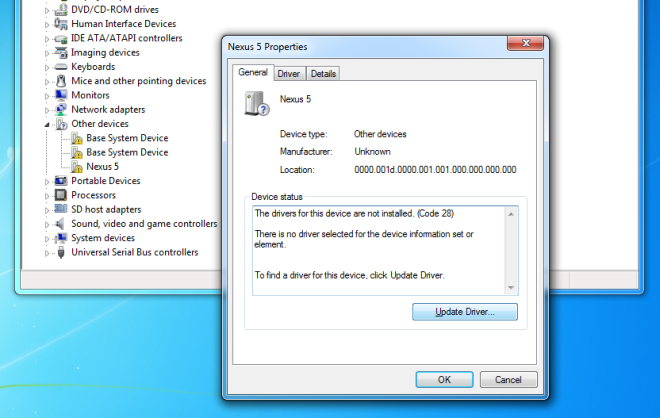
Telepítse az illesztőprogramot
Kattintson a jobb gombbal az eszközére a Device Manger-ben ésválassza a Tulajdonságok lehetőséget. Az Általános lapon kattintson az Illesztőprogram frissítése elemre, majd válassza a „Böngészés a számítógépen illesztőprogram-szoftverek keresése” lehetőséget. Keresse meg a kicsomagolt mappát, amely tartalmazza az éppen letöltött fájlokat, és győződjön meg arról, hogy almappákat tartalmaz. Hagyja, hogy a Windows vigyázzon a többire.
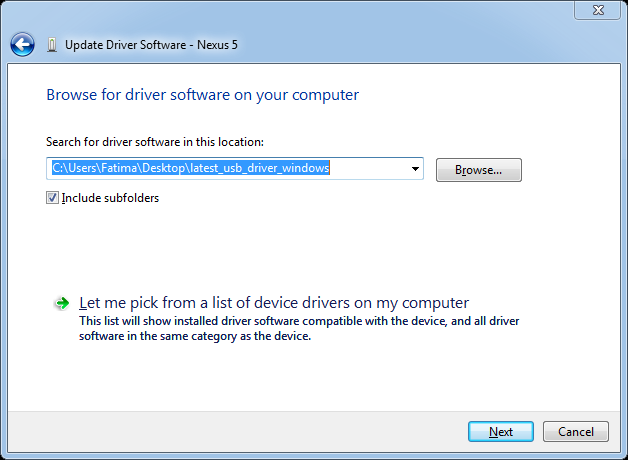
Ha az eszköz CD-lemezt kapott, akkor válassza eztmappák kiválasztása az illesztőprogramok telepítéséhez. A legtöbb esetben nem kell átmennie az eszközkezelőn, ha telepítő CD-lemeze van, mivel az illesztőprogramok futtatható fájlokként kerülnek kiszállításra, amelyek telepítéskor telepítésre kerülnek.













Hozzászólások